Suunto アカウントを Strava に接続すると、新しい専用の SuuntoPlus™ ガイド (ランニング用およびサイクリング用) によって、Suunto ウォッチで Strava ライブセグメントを操作できます。
Strava セグメントはメンバーが作成した道路やトレイルで、アスリートはタイムを比較することができます。Suunto ウォッチはライブセグメントに対応しているため、ウォッチで直接パフォーマンスを確認できます。Strava ライブセグメントの詳細については、こちらをご覧ください
セグメントを Suunto ウォッチに追加するには、Strava アカウントでスターを付けるだけです。1 つ以上のセグメントにスターを付けるとすぐに、スター付きのすべてのセグメントを含む関連する (ランニングまたはサイクリング) SuuntoPlus™ Strava セグメントガイドが Suuntoアプリアカウントに表示されます。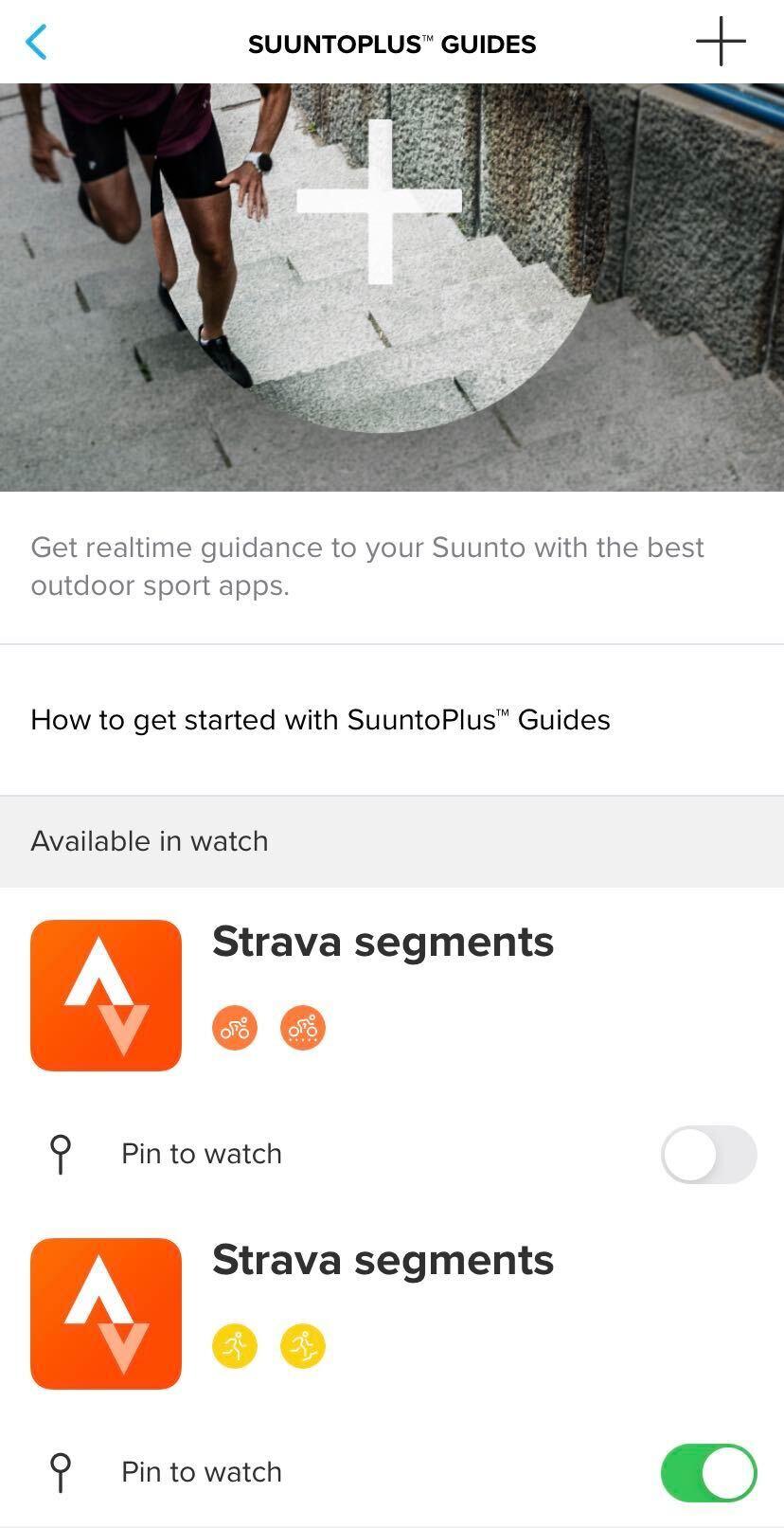
ガイドをタップすると、そのスポーツで使用可能なセグメントが表示され、ウォッチと同期されます。Strava でセグメントのスターを解除すると、SuuntoPlus™ からも削除されます。
すべてのスター付きのセグメントはウォッチで使用できます。ランニングやサイクリングの前に、スポーツモードオプションで関連する Strava セグメントガイドをアクティブ化すると、GPS 位置情報に基づいて該当するセグメントが選択されます。
 |
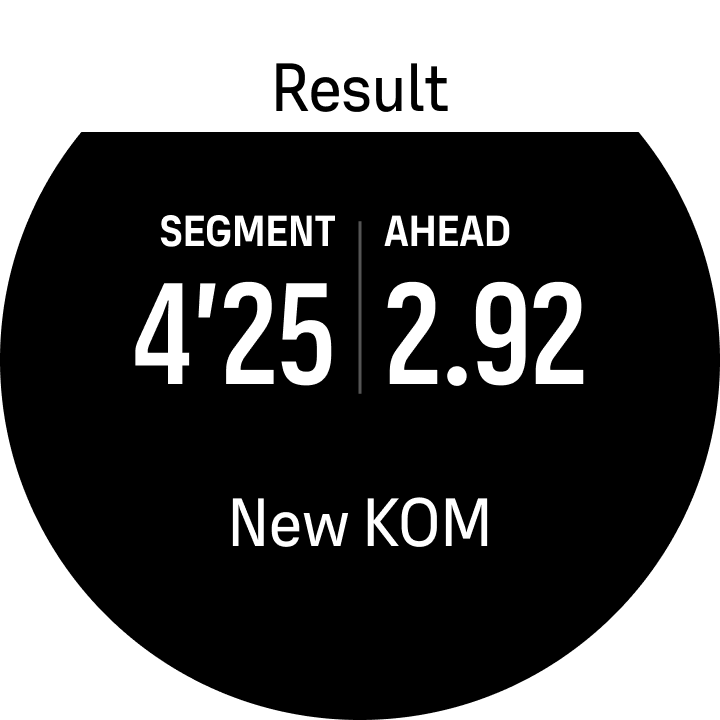 |
メモ: Strava アカウントがすでにSuuntoアプリに接続されている場合は、接続を解除し、もう一度接続する必要があります。そうしないと、セグメントが正しく転送されません。Suuntoアプリの [接続済みのサービス] セクションに移動し、「Strava」を見つけて、[切断] を選択します。もう一度「Strava」を見つけ、[Connect with Strava] を選択すると、接続が再確立されます。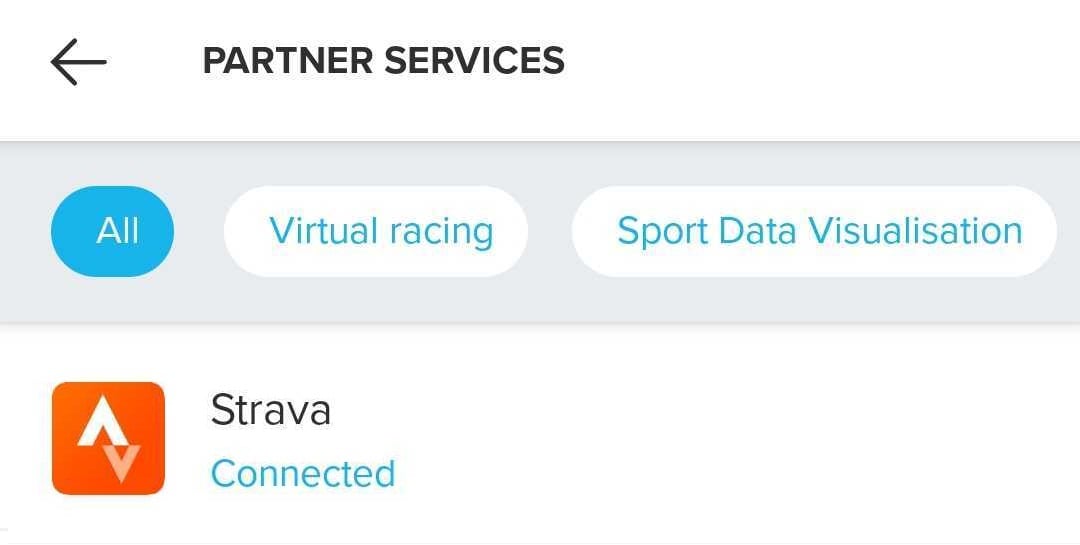
メモ:現在、Strava ライブセグメントは Suunto 9 Peak Pro でのみ利用できます。また、これらはウォッチの専用 SuuntoPlus™ ガイドに読み込まれるため、使用している場合は、構造ワークアウト、別の SuuntoPlus™ ガイド、SuuntoPlus™ スポーツアプリを同じエクササイズ中に使用できません。
メモ: Strava サブスクリプションがない場合でも、各セグメントの独自の時間を比較できますが、結果を他の Strava ユーザーと比較することはできません。